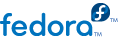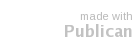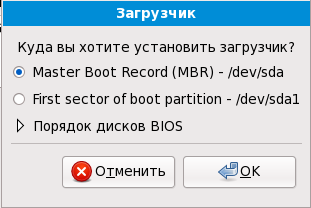6.23. Настройка загрузчика для x86, AMD64 и Intel® 64
Для запуска компьютера без загрузочной дискеты обычно нужно установить загрузчик. Загрузчиком называется первая программа, которая выполняется при запуске компьютера и отвечает за загрузку и передачу управления ядру операционной системы. Ядро, в свою очередь, инициализирует остальные части операционной системы.
Installing in text mode
При выполнении установки в текстовом режиме загрузчик будет настроен автоматически и в процессе установки его настройки нельзя будет изменить.
GRUB (GRand Unified Bootloader), устанавливаемый по умолчанию, является мощным загрузчиком системы. GRUB может загружать как различные открытые операционные системы, так и системы, принадлежащие коммерческим компаниям, с загрузкой по цепочке (механизм загрузки неподдерживаемых операционных систем, например, DOS или Windows, с помощью другого загрузчика).
Меню GRUB
По умолчанию меню GRUB не будет показано. Исключение составляют системы с двойной загрузкой. Чтобы показать меню GRUB во время загрузки, до загрузки ядра нажмите и удерживайте клавишу Shift.
Возможно, в системе уже установлен загрузчик. Если ваш загрузчик не распознает разделы Linux, возможны проблемы при загрузке Fedora. Для загрузки Linux и большинства других операционных систем рекомендуется использовать загрузчик GRUB. Инструкции по его установке приведены в этой главе.
Installing GRUB
При установке GRUB он может перезаписать существующий загрузчик.
Программа установки по умолчанию установит GRUB в основную загрузочную запись (
MBR) устройства, на котором размещена корневая файловая система. Чтобы отменить установку нового загрузчика, отмените выбор
Установить загрузчик в /dev/sda.
Warning
Если вы по каким-то соображениям решите не устанавливать GRUB, вы не сможете напрямую загрузить систему, и придется использовать другой способ загрузки (например, коммерческий загрузчик). Используйте этот вариант, только если у вас точно есть другой способ загрузки компьютера!
Если на компьютере установлены другие операционные системы, Fedora попытается автоматически определить их и настроить GRUB для их загрузки. Это можно сделать самостоятельно, если GRUB не обнаружил системы.
Для добавления, удаления или изменения обнаруженных операционных систем, воспользуйтесь соответствующими опциями.
- Добавить
Выберите Добавить для добавления другой операционной системы в GRUB.
Выберите из списка раздел диска, содержащий загрузочную ОС, и присвойте ему имя. GRUB покажет его в загрузочном меню.
- Изменить
Для изменения записи в меню GRUB выберите ее и нажмите кнопку Изменить.
- Удалить
Для удаления записи из меню GRUB выберите запись и нажмите кнопку Удалить.
Отметьте флажок По умолчанию в строке предпочитаемого раздела, чтобы выбрать систему, загружаемую по умолчанию. Если не выбрать образ, загружаемый по умолчанию, вы не сможете продолжить установку.
Note
Названия, приведенные в столбце Метка, вы будете вводить в приглашении загрузчика с текстовым интерфейсом для загрузки нужной операционной системы.
В окне загрузчика GRUB можно выбрать нужную метку с помощью клавиш-стрелок или изменить ее, нажав клавишу e. Вы увидите список параметров файла конфигурации выбранной системы.
Использование паролей загрузчика обеспечивает дополнительный уровень защиты там, где возможен физический доступ к вашему серверу.
Если вы установили загрузчик, для защиты вашей системы следует определить пароль. Если пароль загрузчика не задан, пользователи, имеющие доступ к вашему компьютеру, могут передать ядру параметры и взломать защиту. Если пароль загрузчика установлен, для настройки параметров загрузчика сначала потребуется ввести пароль. Но если у кого-то есть физический доступ к компьютеру, то возможно его загрузить с дискеты, компакт-диска или устройства USB при условии поддержки BIOS. План по обеспечению безопасности систем также должен учитывать альтернативные методы загрузки.
Пароли GRUB не требуются
Если ваша система находится в безопасном окружении, то есть доступ к ней открыт только авторизованному персоналу, то пароль GRUB можно не задавать. Если же существует вероятность физического доступа к клавиатуре и монитору неавторизованными пользователями, они смогут перезагрузить систему и войти в GRUB. В таких случаях следует задать пароль.
Если для усиления защиты системы вы решите использовать пароль загрузчика, отметьте флажок Установить пароль загрузчика.
Затем введите пароль и подтвердите его.
GRUB хранит пароль в зашифрованном виде. Если вы забыли пароль, загрузите систему как обычно и измените запись пароля в файле /boot/grub/grub.conf. Если же вы не можете загрузить компьютер, попробуйте запустить режим восстановления с первого установочного диска Fedora и затем восстановить пароль GRUB.
Если необходимости в смене пароля GRUB нет, воспользуйтесь утилитой grub-md5-crypt. За подробной информацией обратитесь к странице помощи man grub-md5-crypt.
GRUB распознает только раскладку QWERTY
При выборе пароля GRUB учтите, что GRUB распознает только раскладку QWERTY независимо от подключенной клавиатуры. Если вы используете клавиатуру, раскладка которой значительно отличается, запомните порядок клавиш, а не само парольное слово.
Чтобы настроить дополнительные параметры загрузчика, например, изменить порядок устройств или передать параметры ядру, отметьте флажок Настроить дополнительные параметры загрузчика и нажмите кнопку продолжения.
6.23.1. Расширенная настройка загрузчика
Теперь, когда вы выбрали устанавливаемый загрузчик, можно определить, куда его следует устанавливать. Вы можете установить загрузчик в одно из двух мест:
Основная загрузочная запись (MBR, Master Boot Record) — рекомендуемое размещение загрузчика, если только в MBR не установлен другой загрузчик операционных систем, например System Commander. MBR — специальная область на диске, которую BIOS вашего компьютера автоматически загружает и передает ей управление процессом загрузки в первую очередь. При установке загрузчика в MBR, сразу после включения компьютера GRUB покажет строку приглашения, откуда можно загрузить Fedora или любую другую настроенную операционную систему.
Первый сектор загрузочного раздела — рекомендуется, если уже установлен другой загрузчик. В этом случае сначала этот загрузчик получит управление. Затем вы можете настроить в нем запуск GRUB, который в свою очередь загрузит Fedora.
GRUB как вторичный загрузчик
Если GRUB устанавливается как вторичный загрузчик, потребуется изменить настройки основного загрузчика при изменении ядра. В системах с двойной загрузкой рекомендуется использовать GRUB в качестве основного загрузчика.
Note
Если вы используете RAID-адаптер, учтите, что не все BIOS поддерживают загрузку с дисков RAID-адаптера. В таких случаях не следует устанавливать загрузчик в MBR RAID-массива. Загрузчик должен быть установлен в MBR на том диске, где располагается раздел /boot/.
Если вы будете использовать только Fedora, выберите MBR.
Нажмите кнопку Сменить порядок дисков, если вас не устраивает порядок дисков или диски перепутаны в BIOS. Изменение порядка дисков может пригодиться, если есть несколько SCSI-адаптеров или и SCSI, и IDE-адаптеры, а вы, в свою очередь, хотите загрузиться с устройства SCSI.
Note
Создавая разделы на своем жестком диске, учтите, что BIOS некоторых устаревших компьютеров может обращаться только к первым 1024 цилиндрам диска. В таком случае для загрузки Linux отведите разделу /boot достаточно места в пределах первых 1024 цилиндров диска. Другие разделы Linux могут располагаться за 1024 цилиндром.
В программе parted 1024 цилиндра равны 528 Мб. За дополнительной информацией обратитесь по адресу:
http://www.pcguide.com/ref/hdd/bios/sizeMB504-c.html